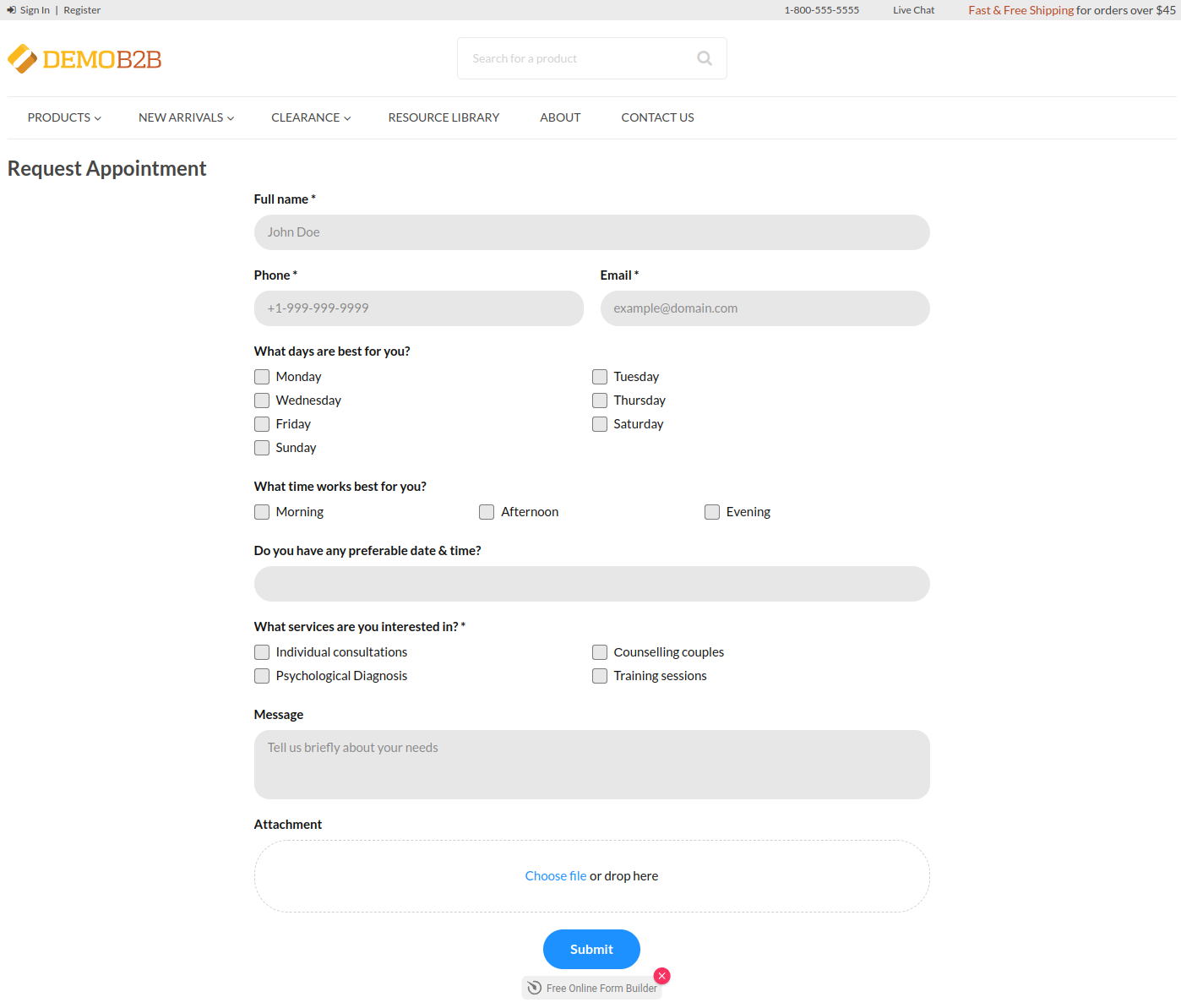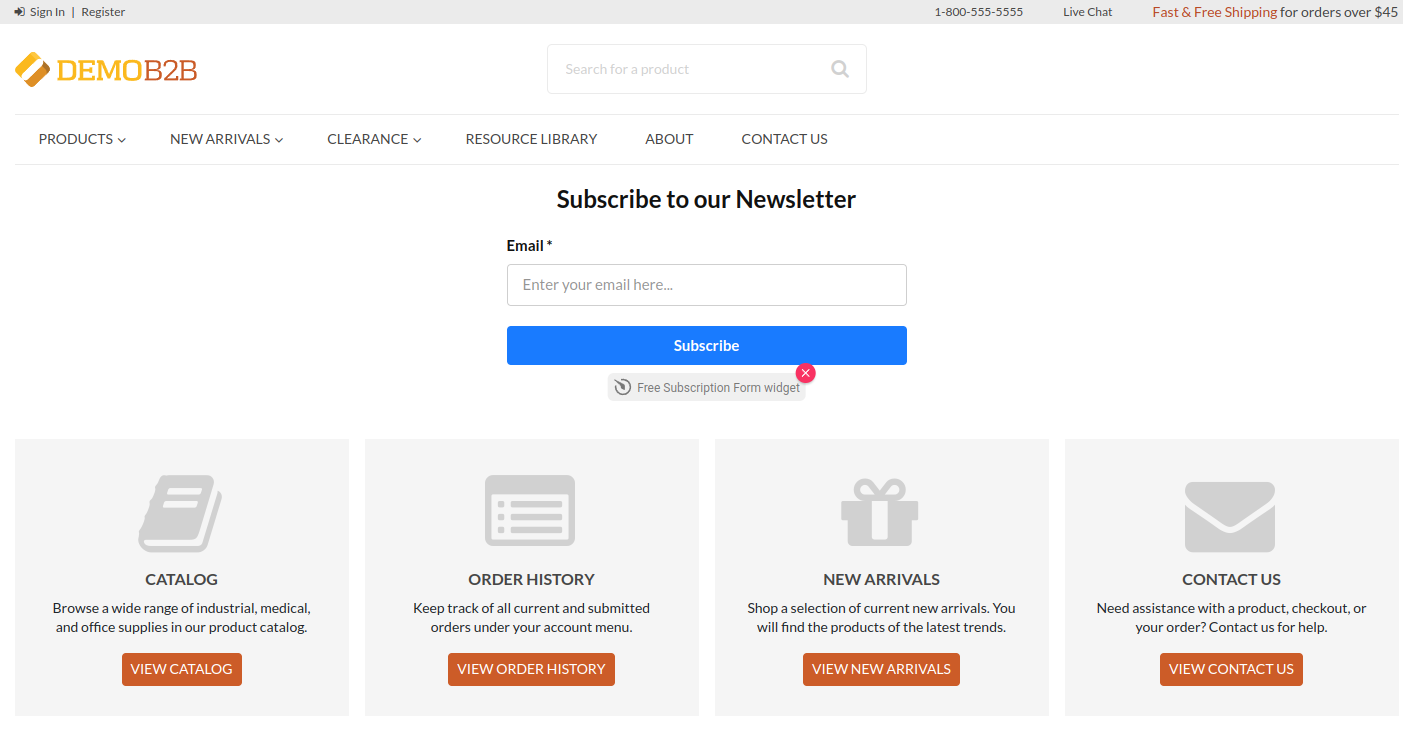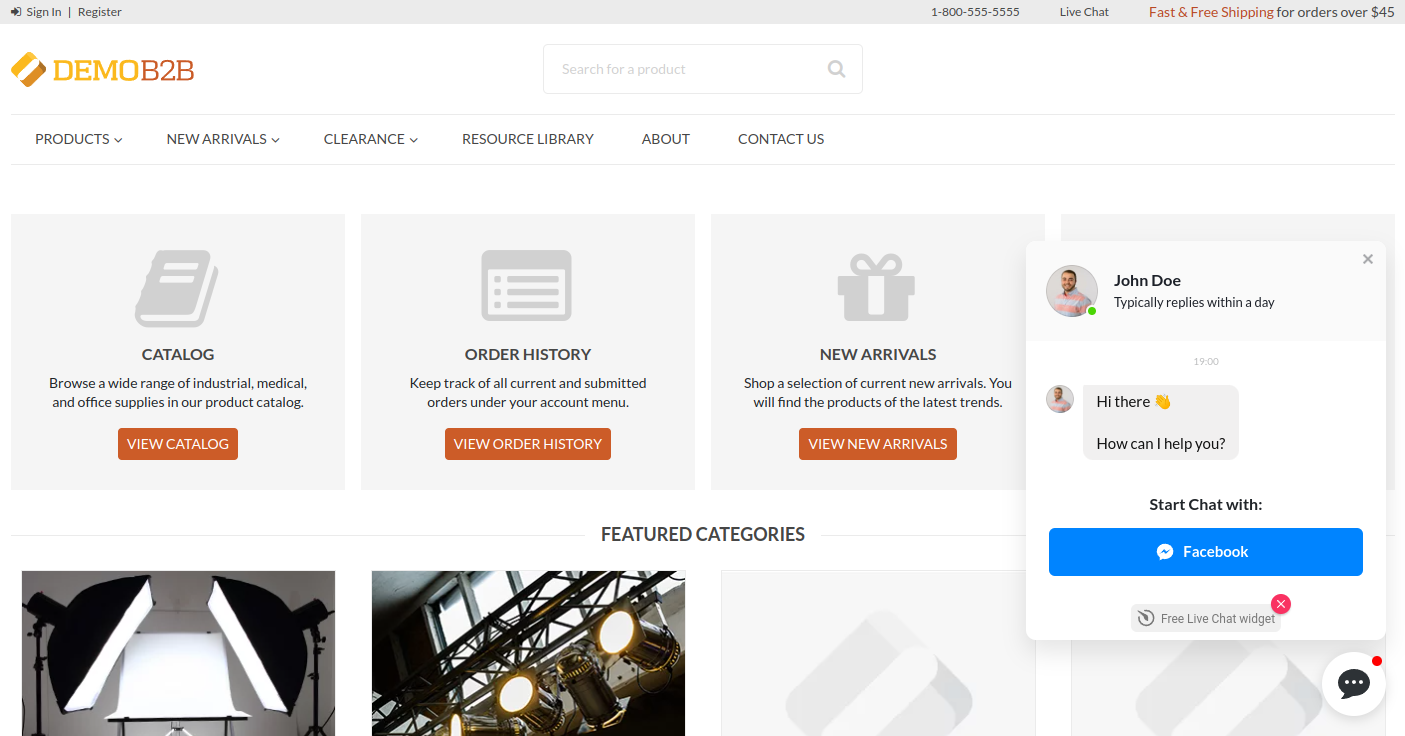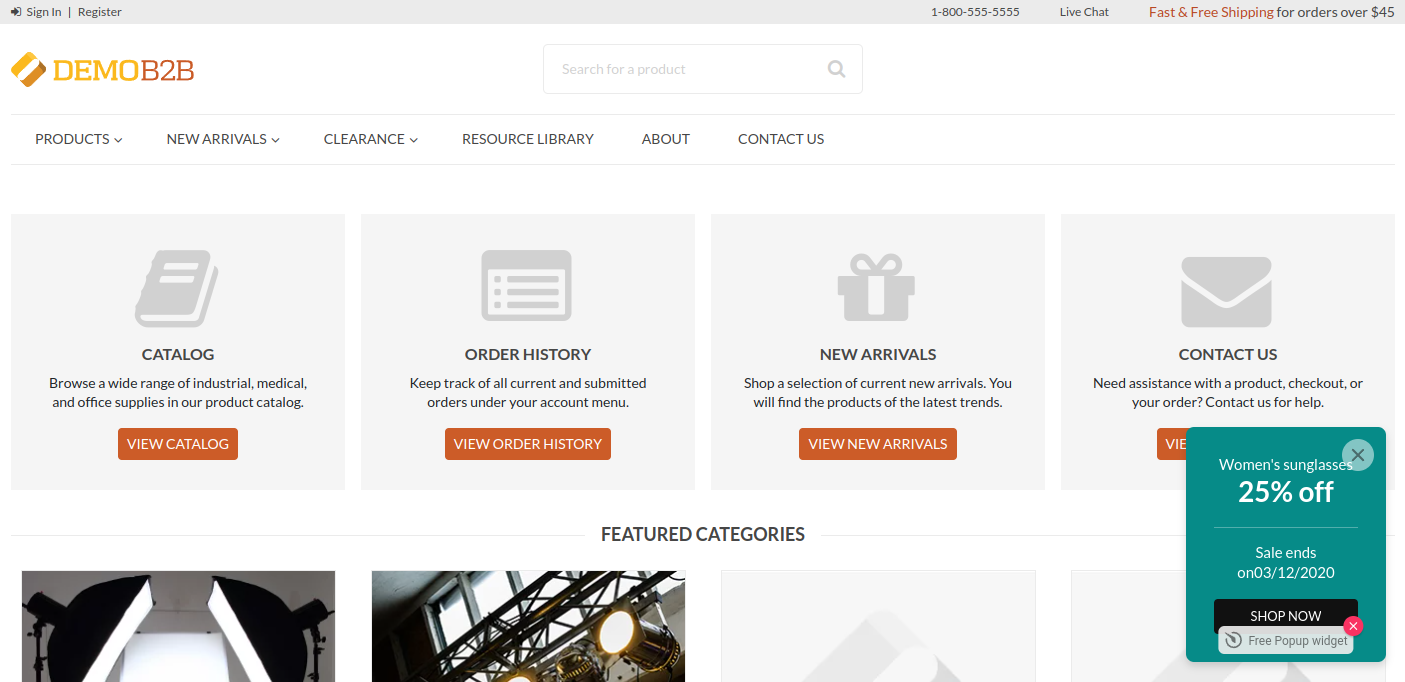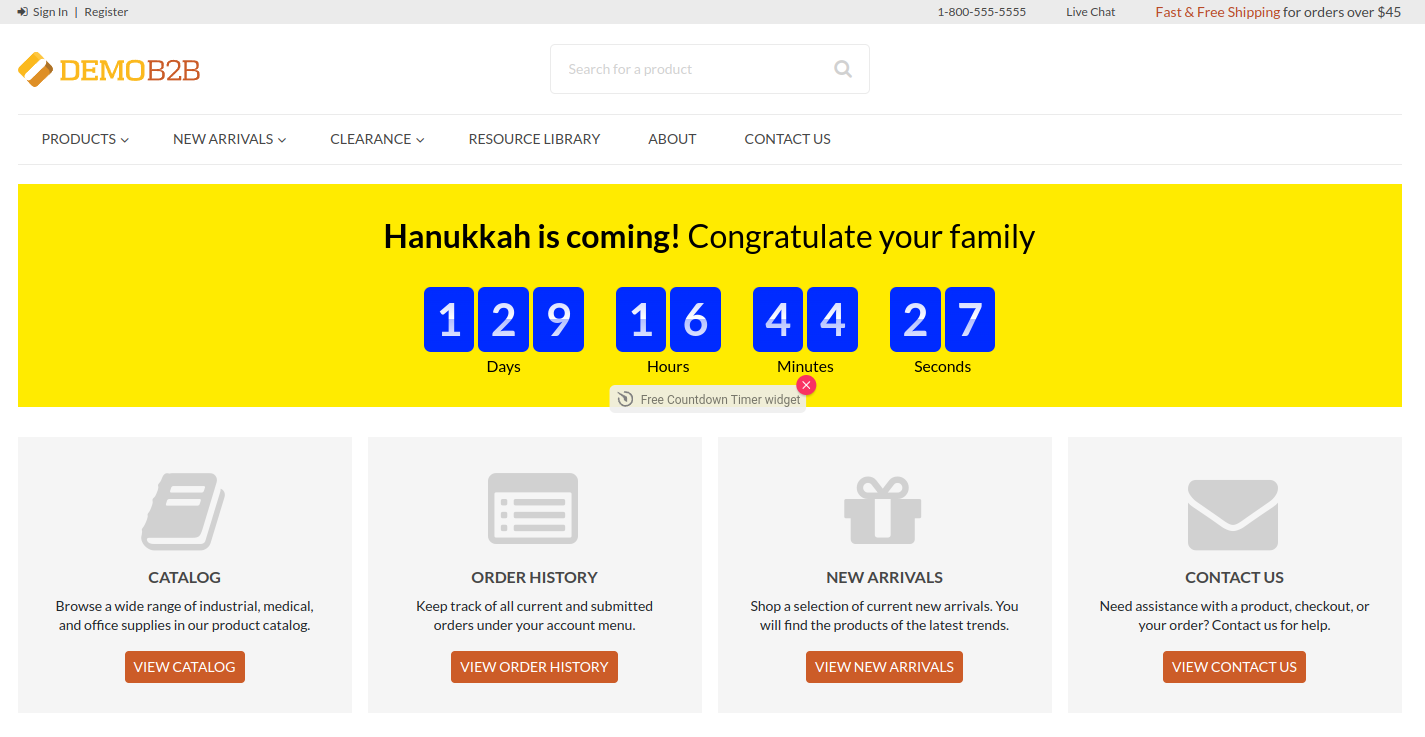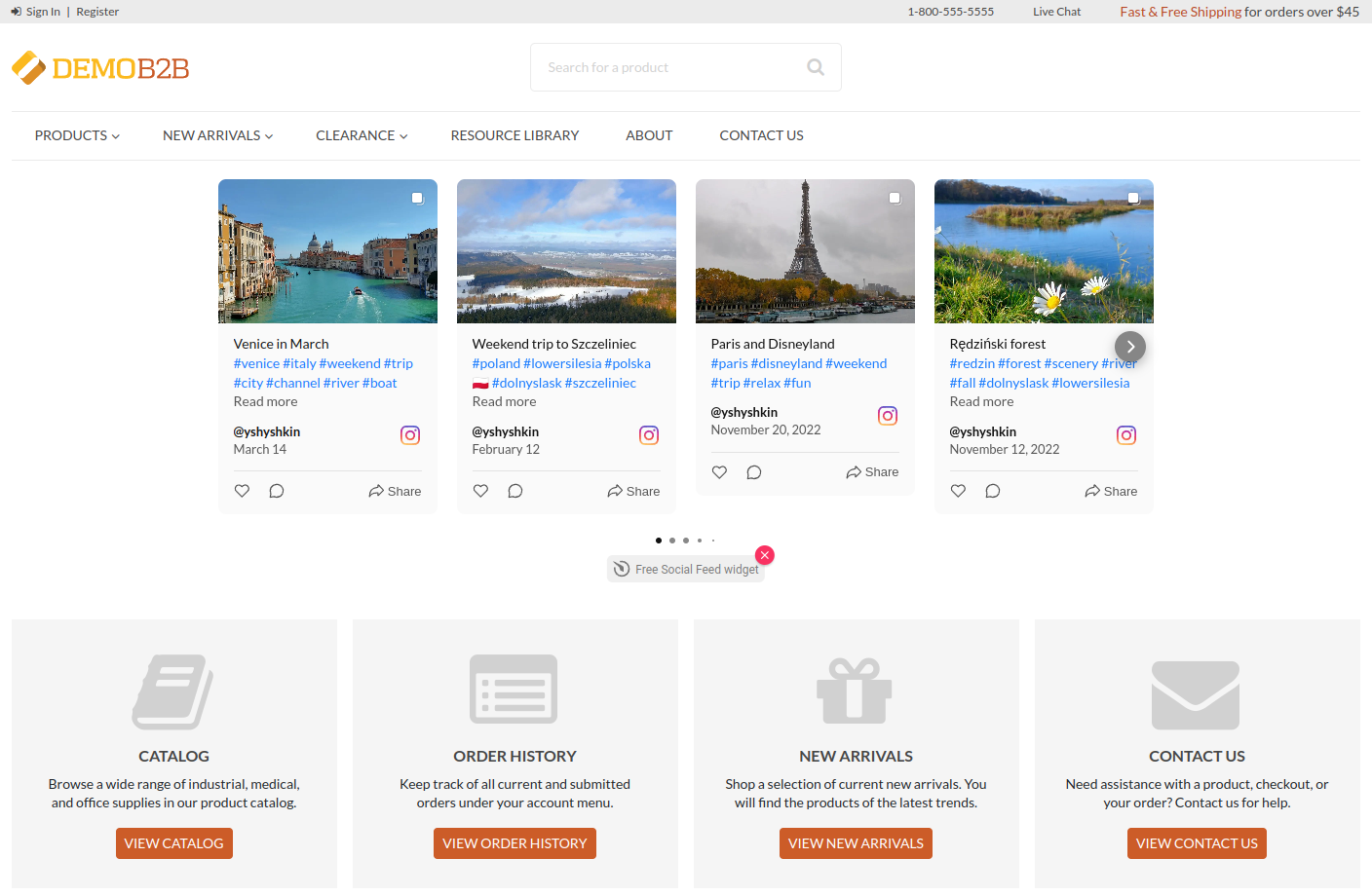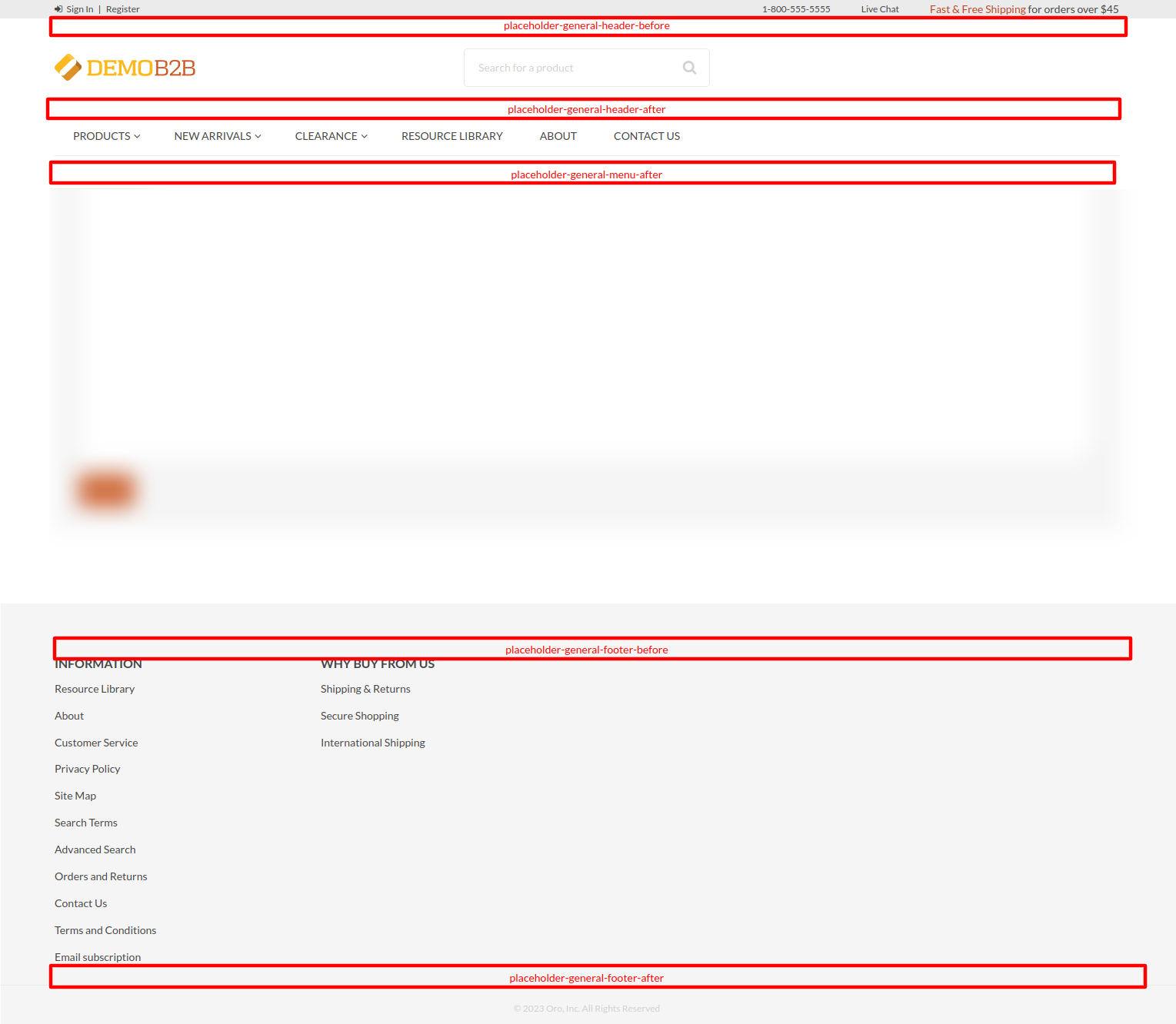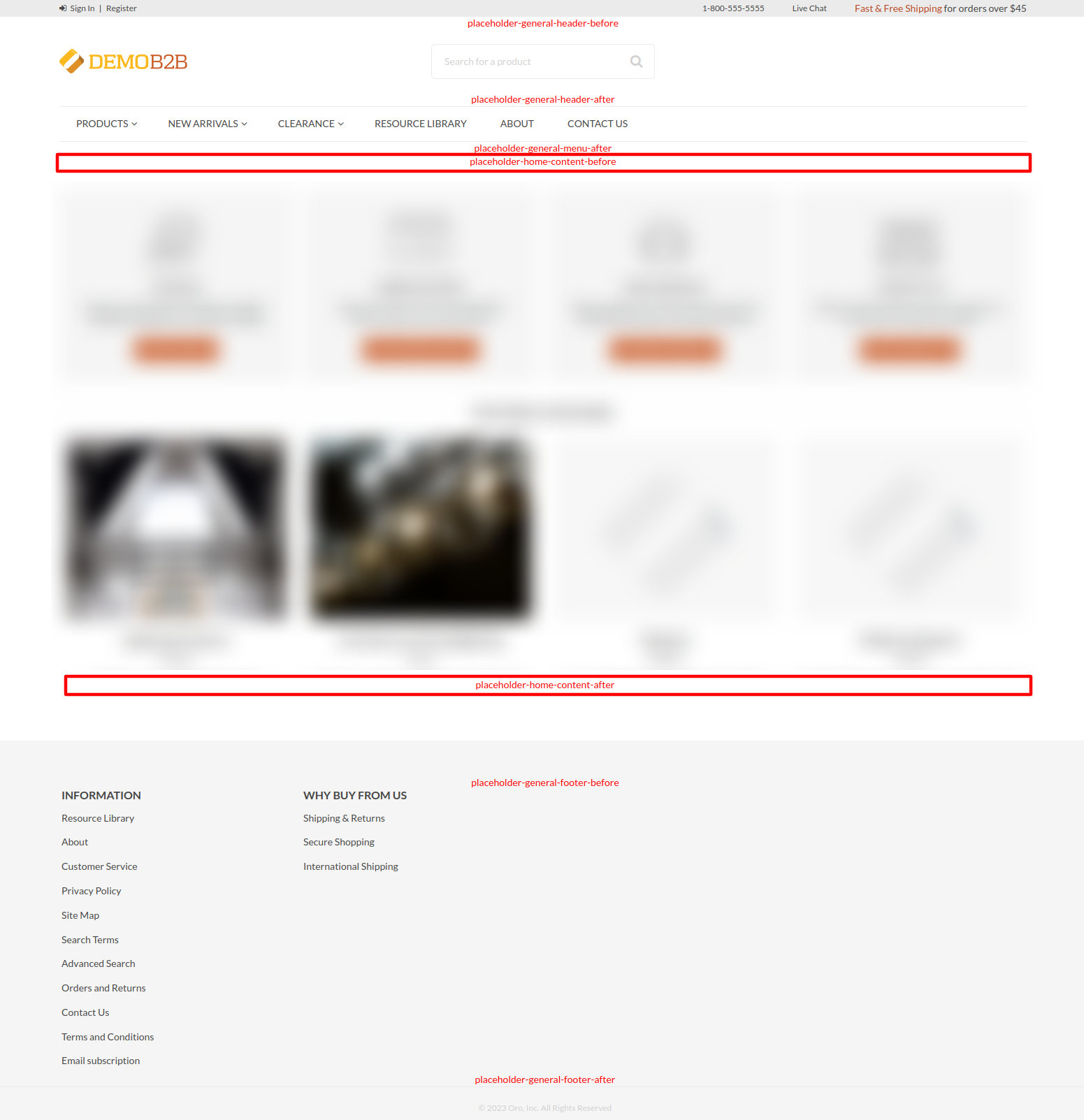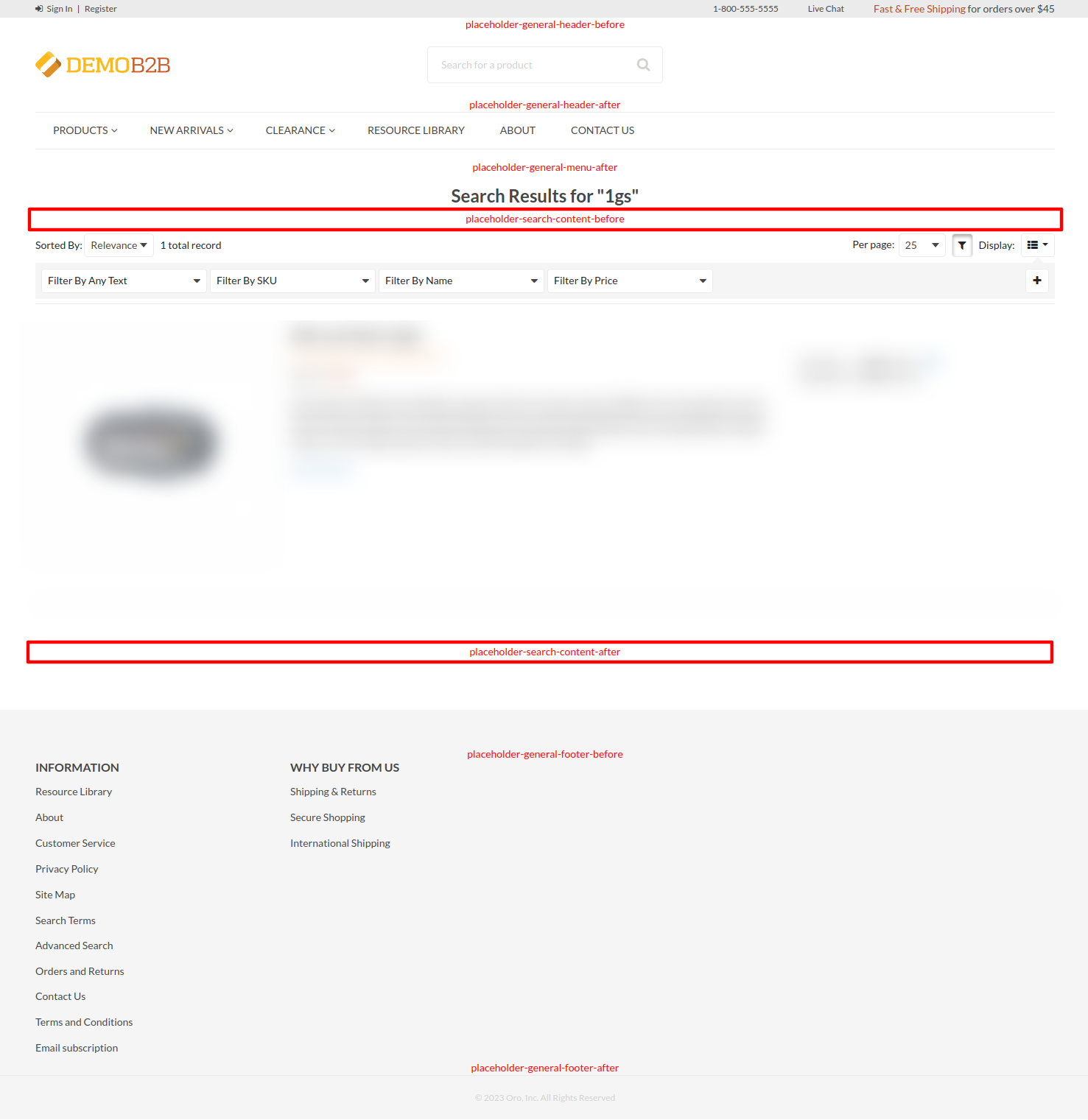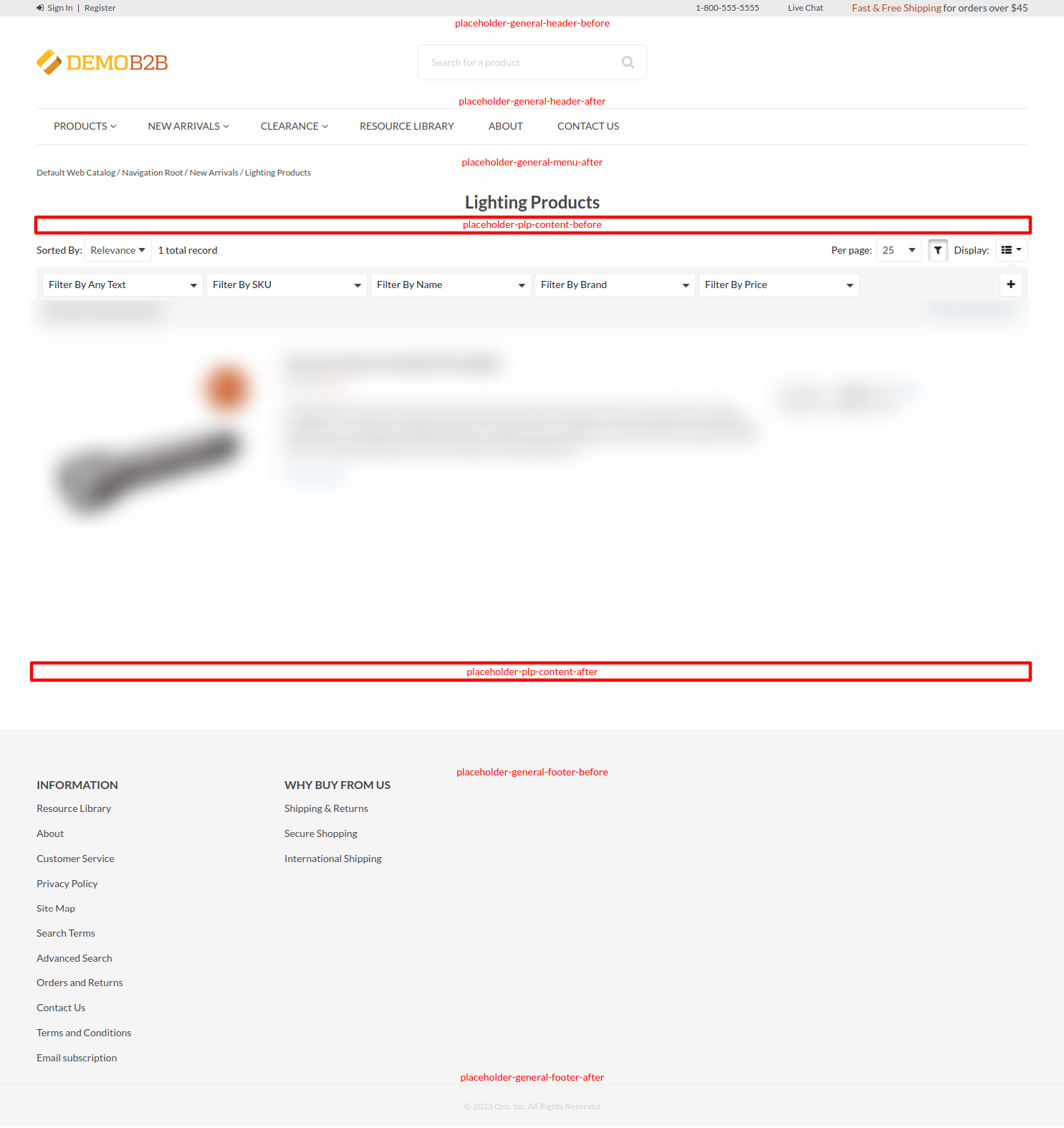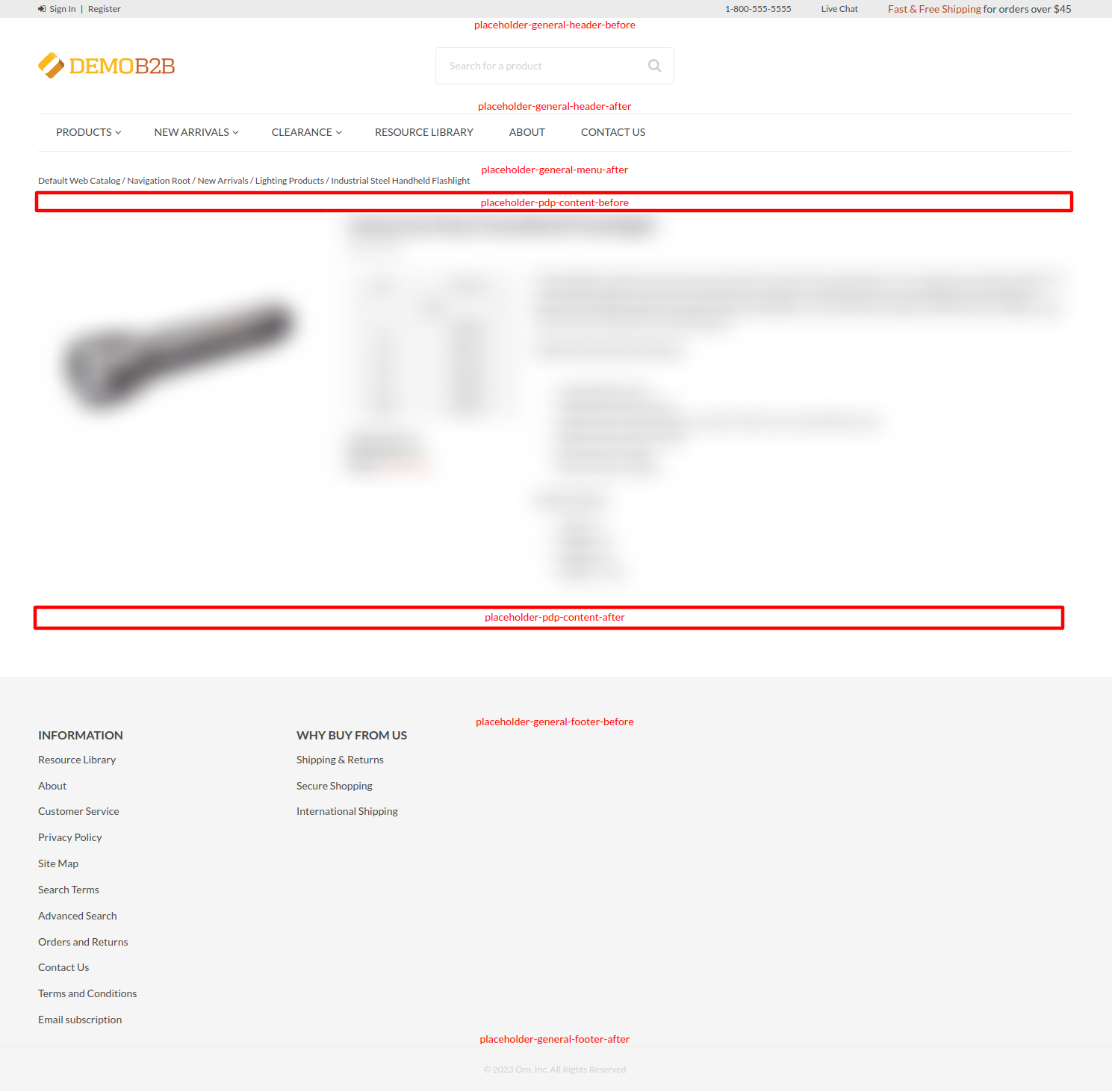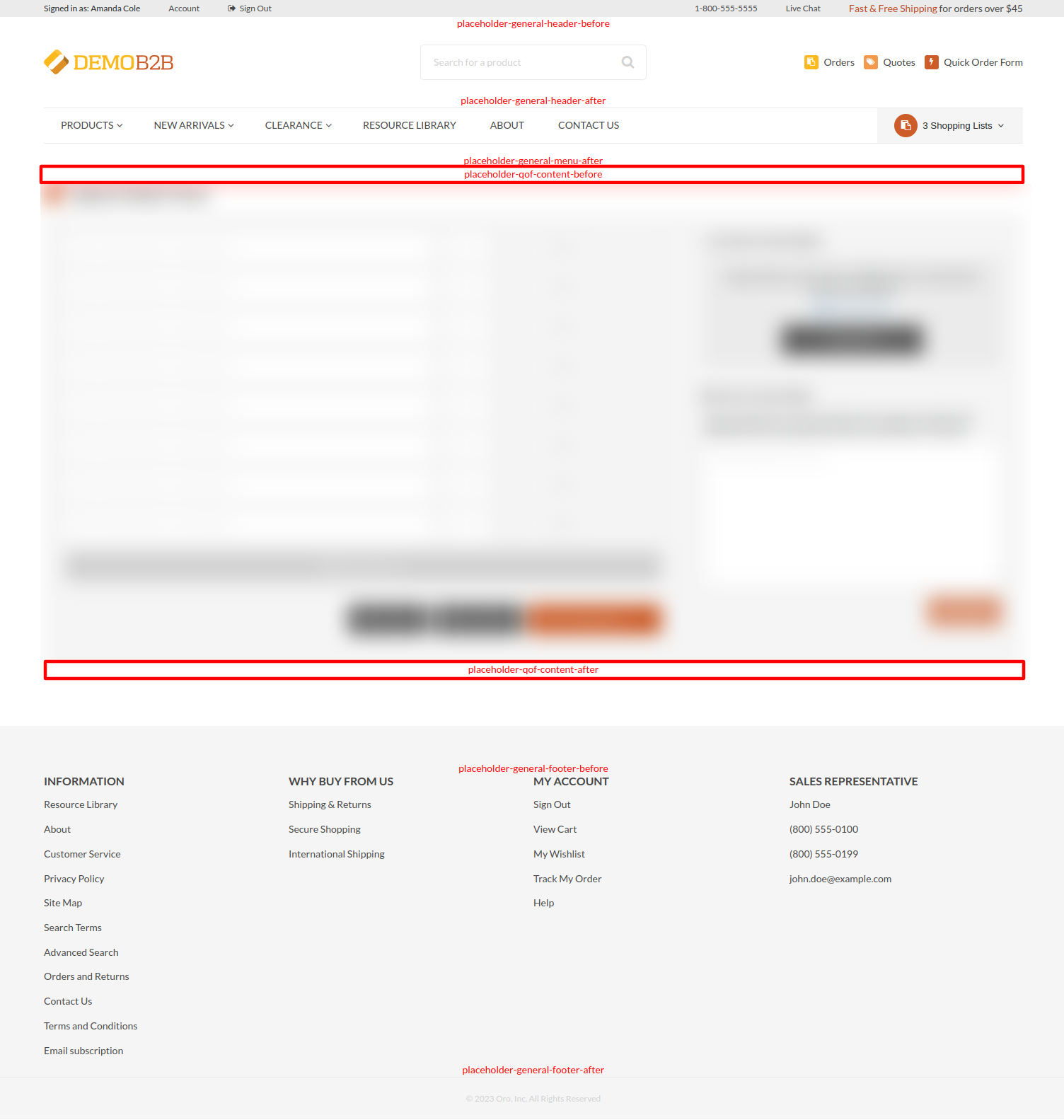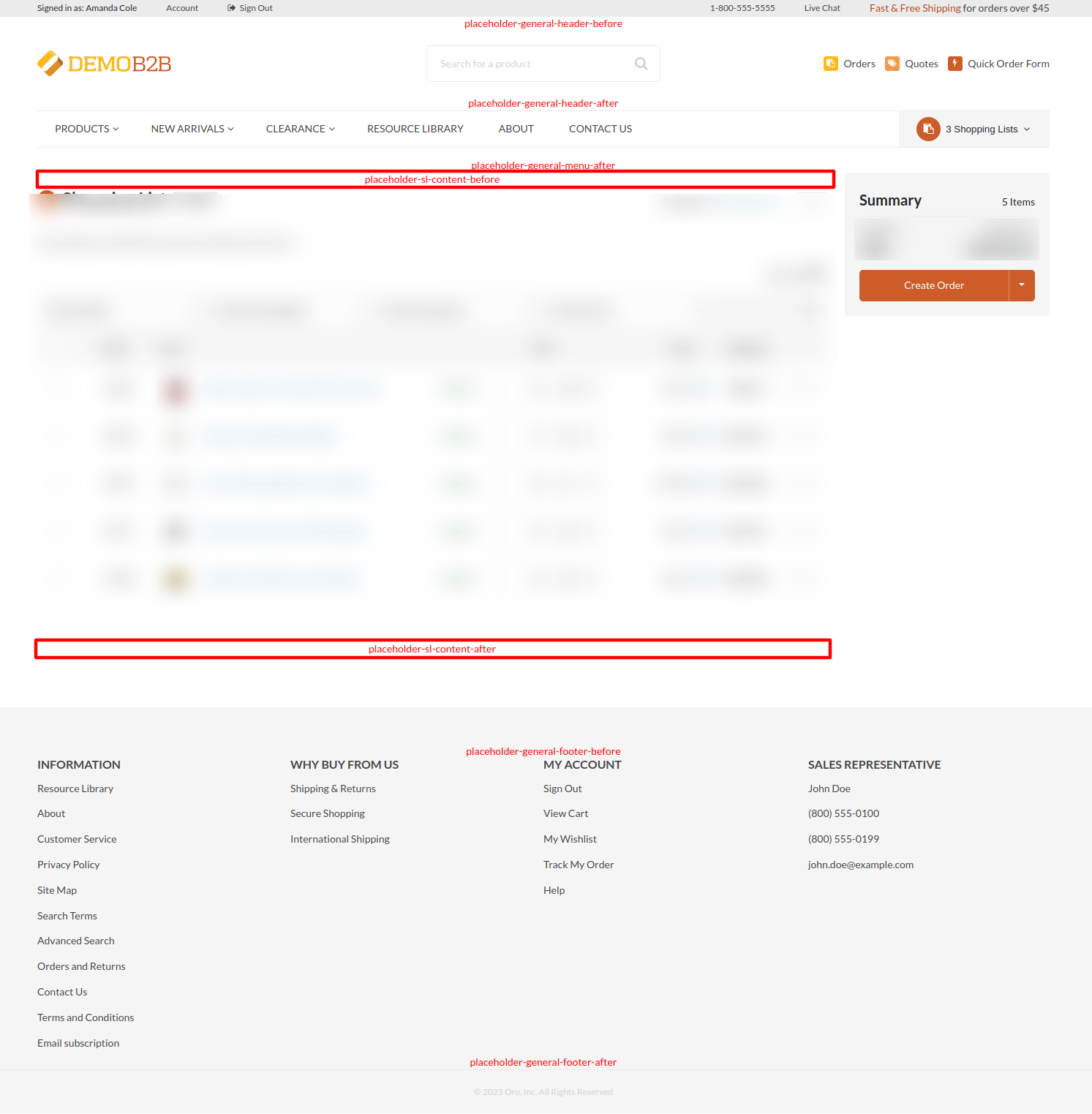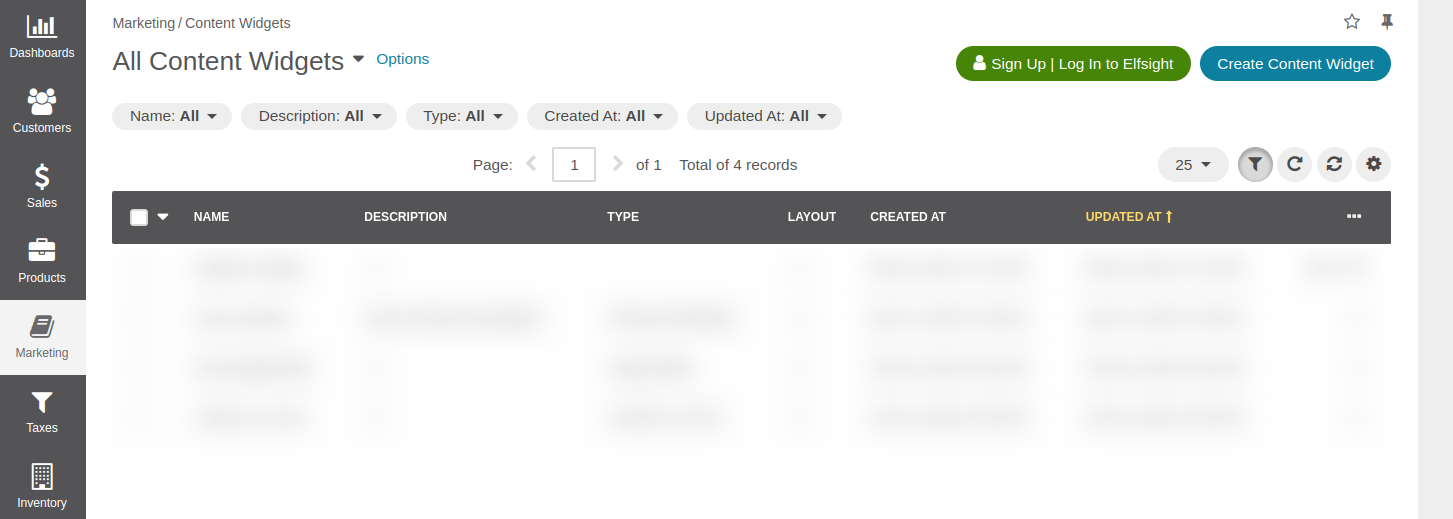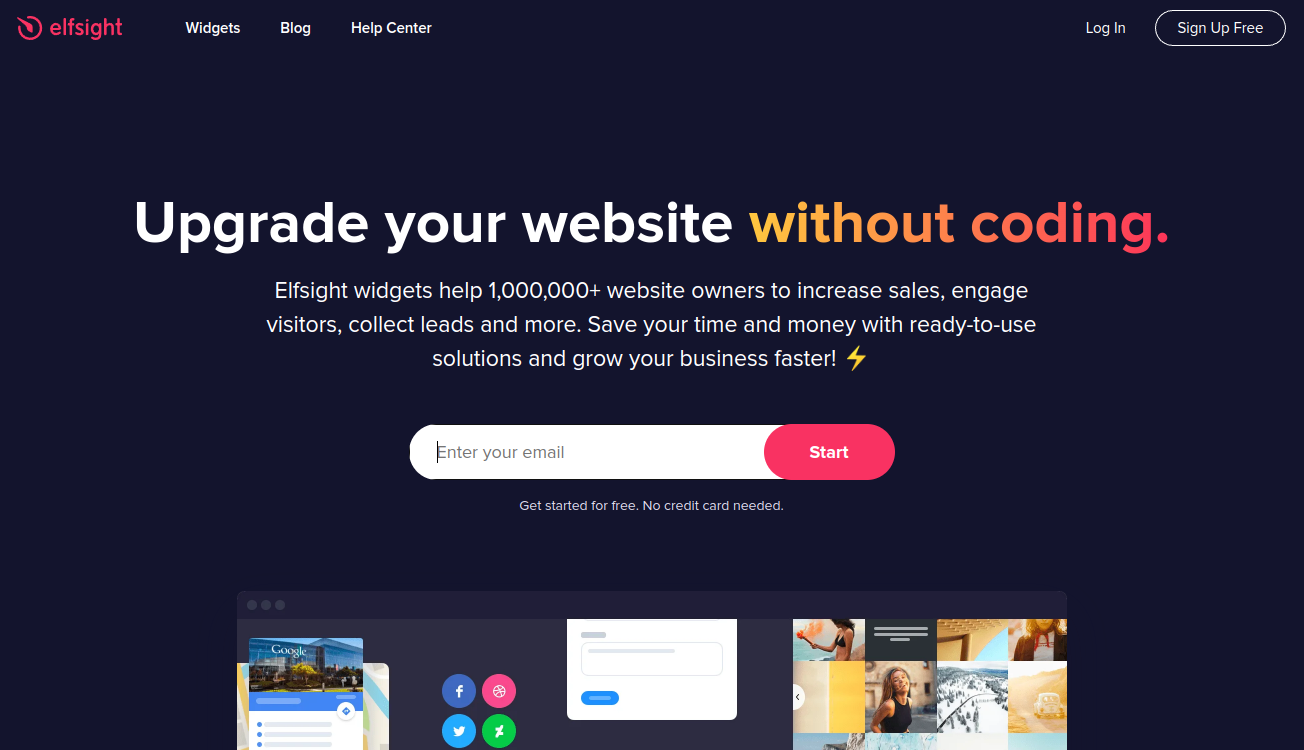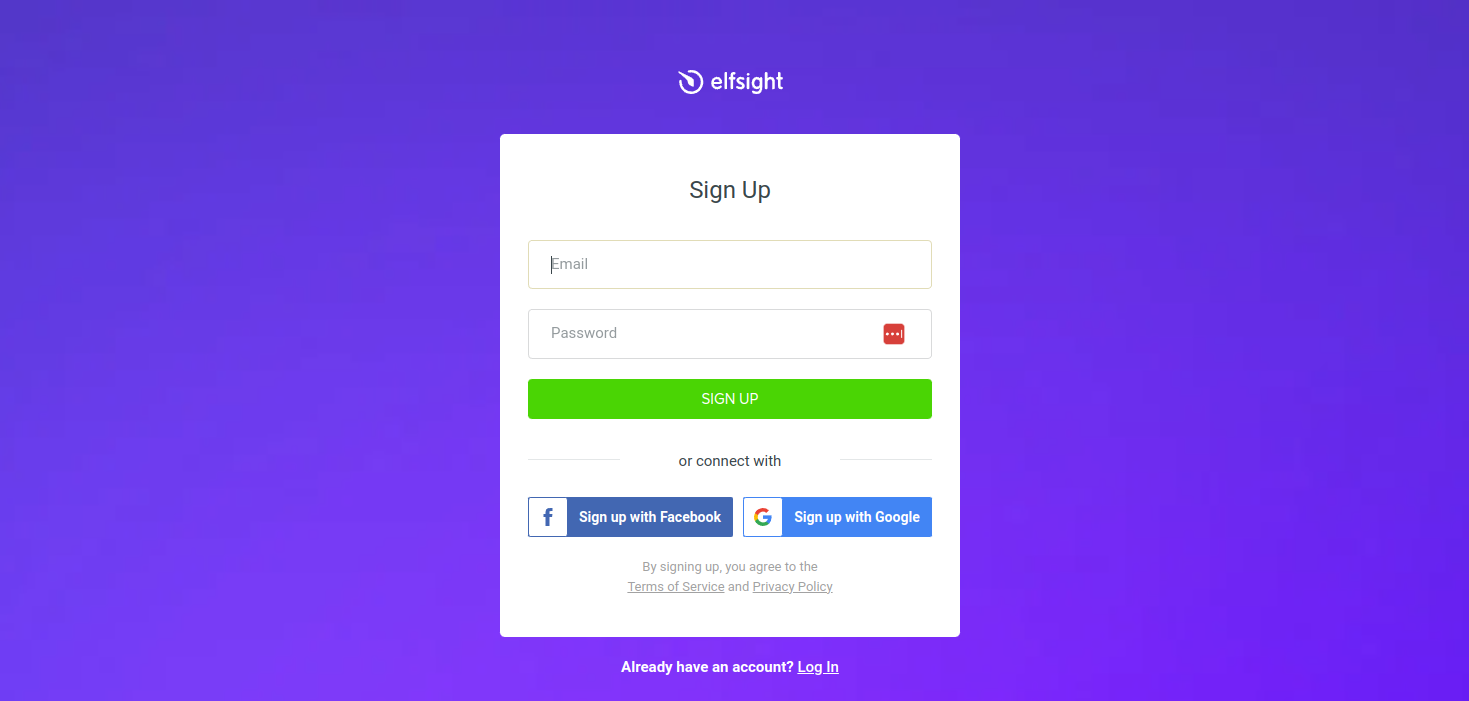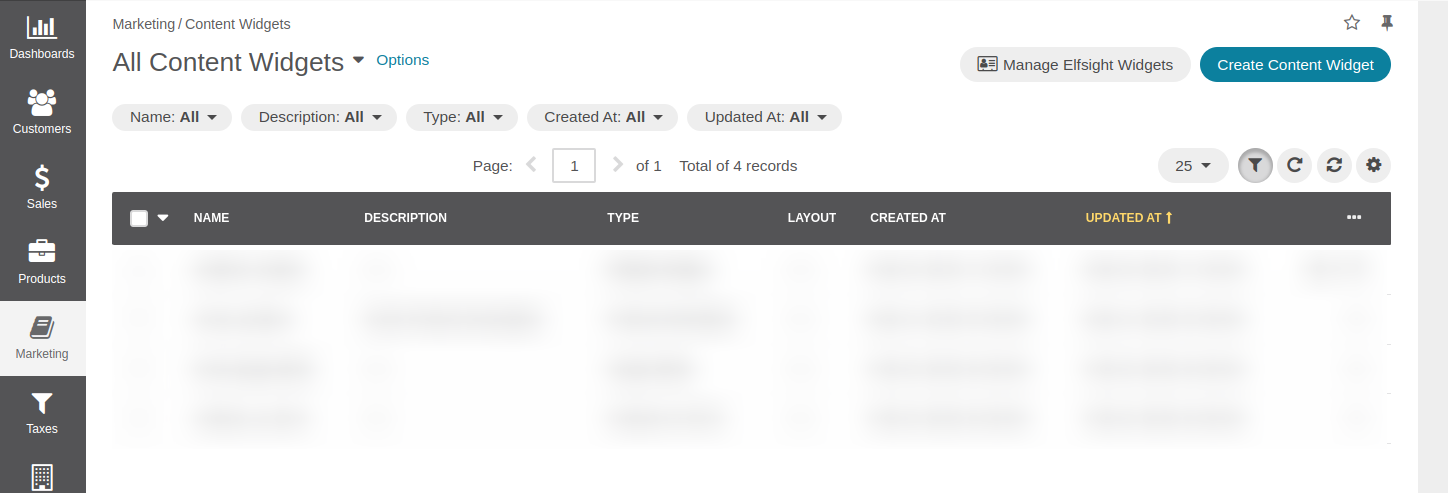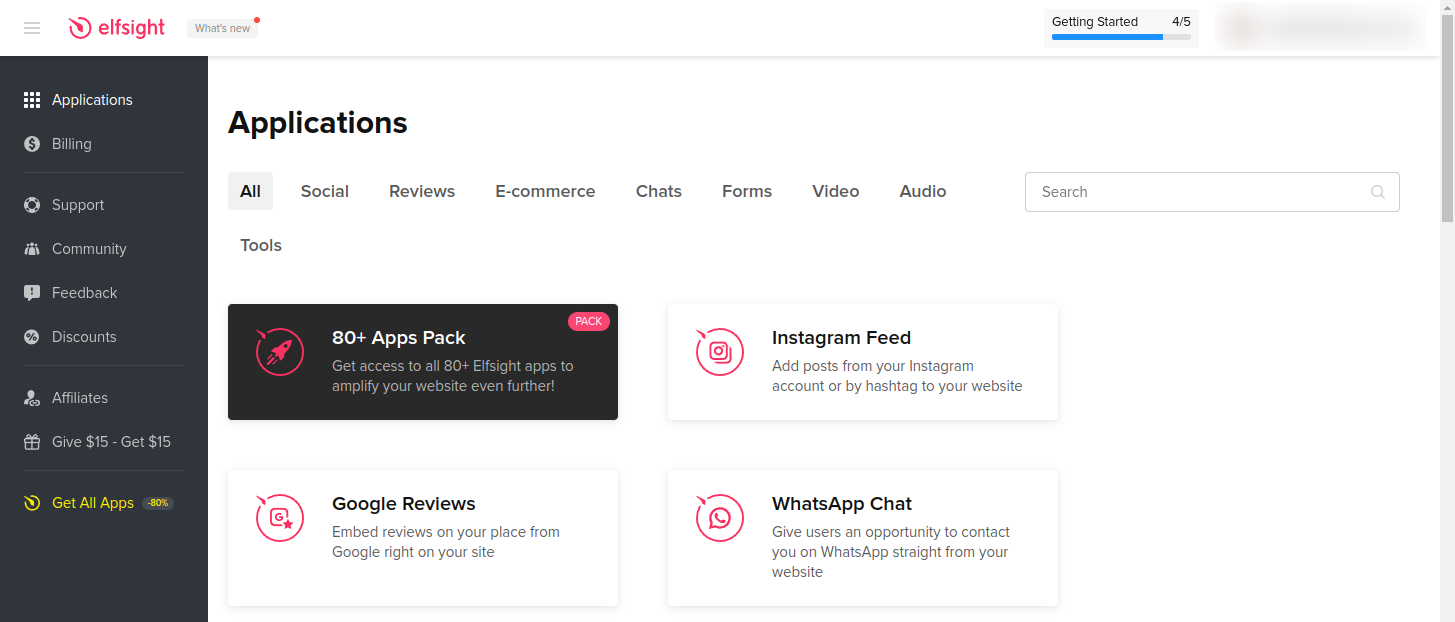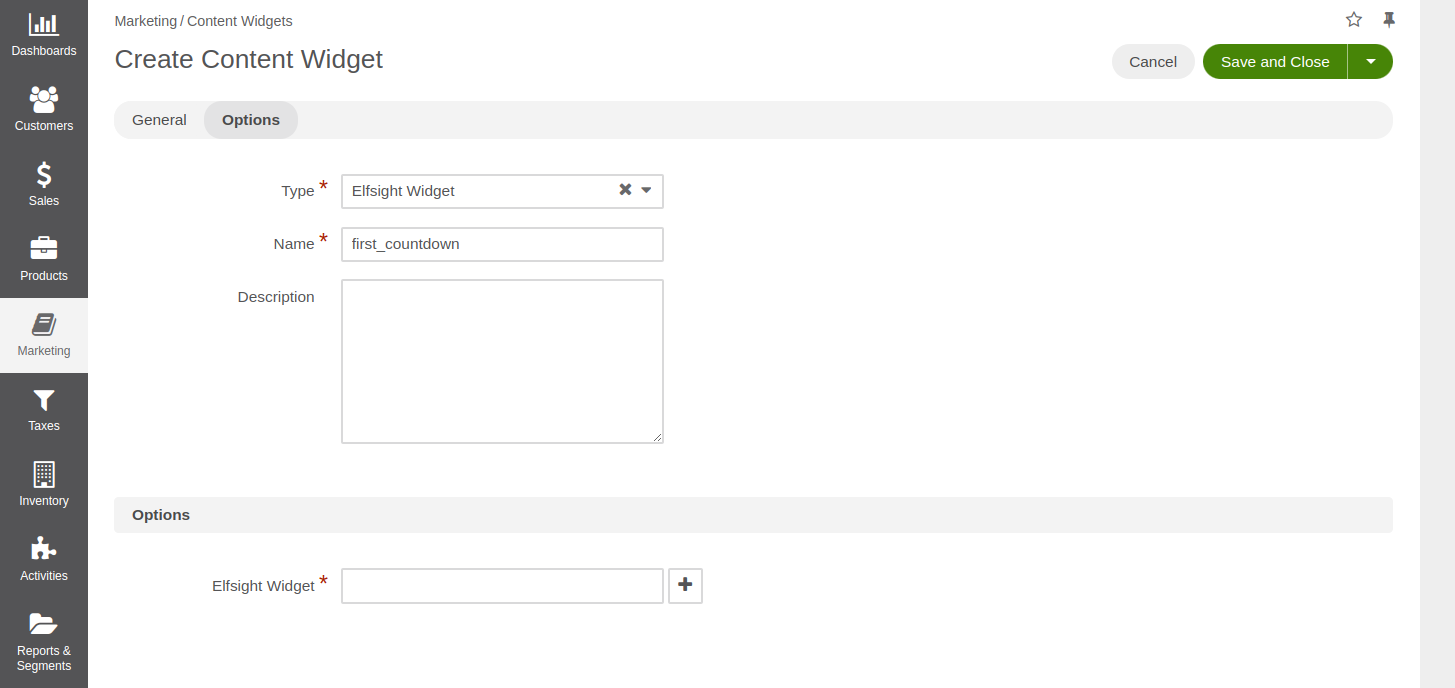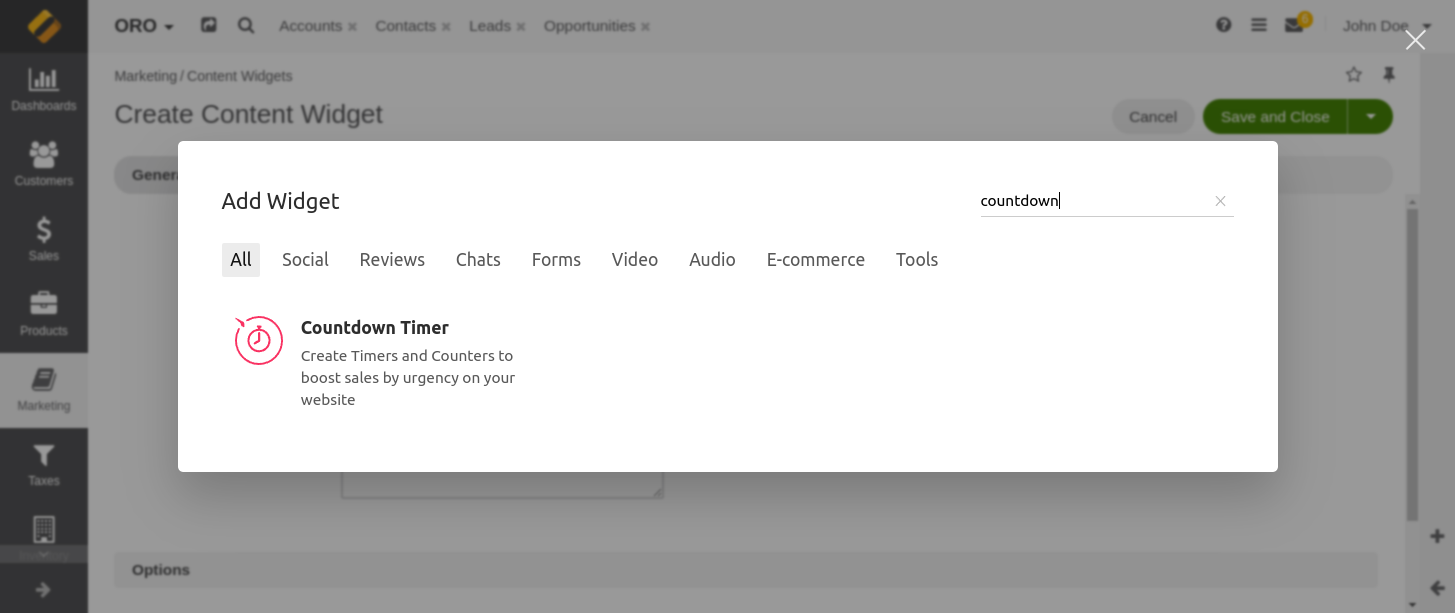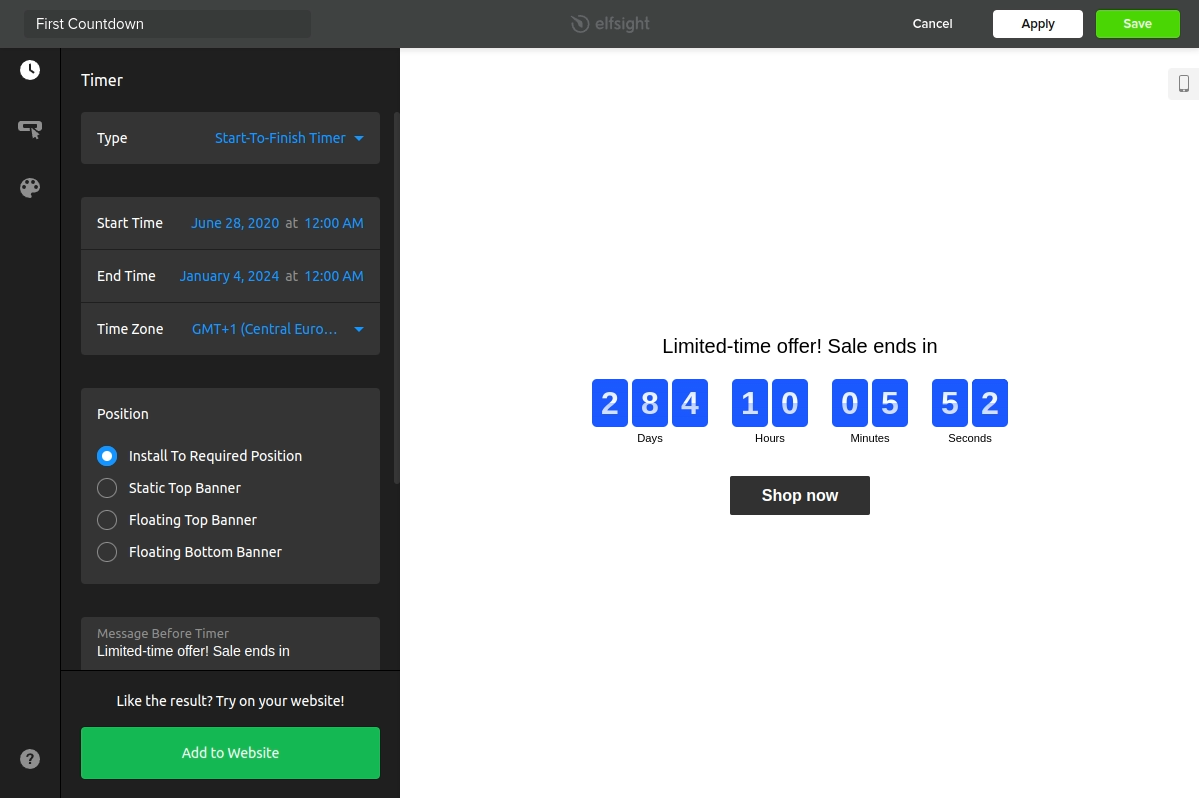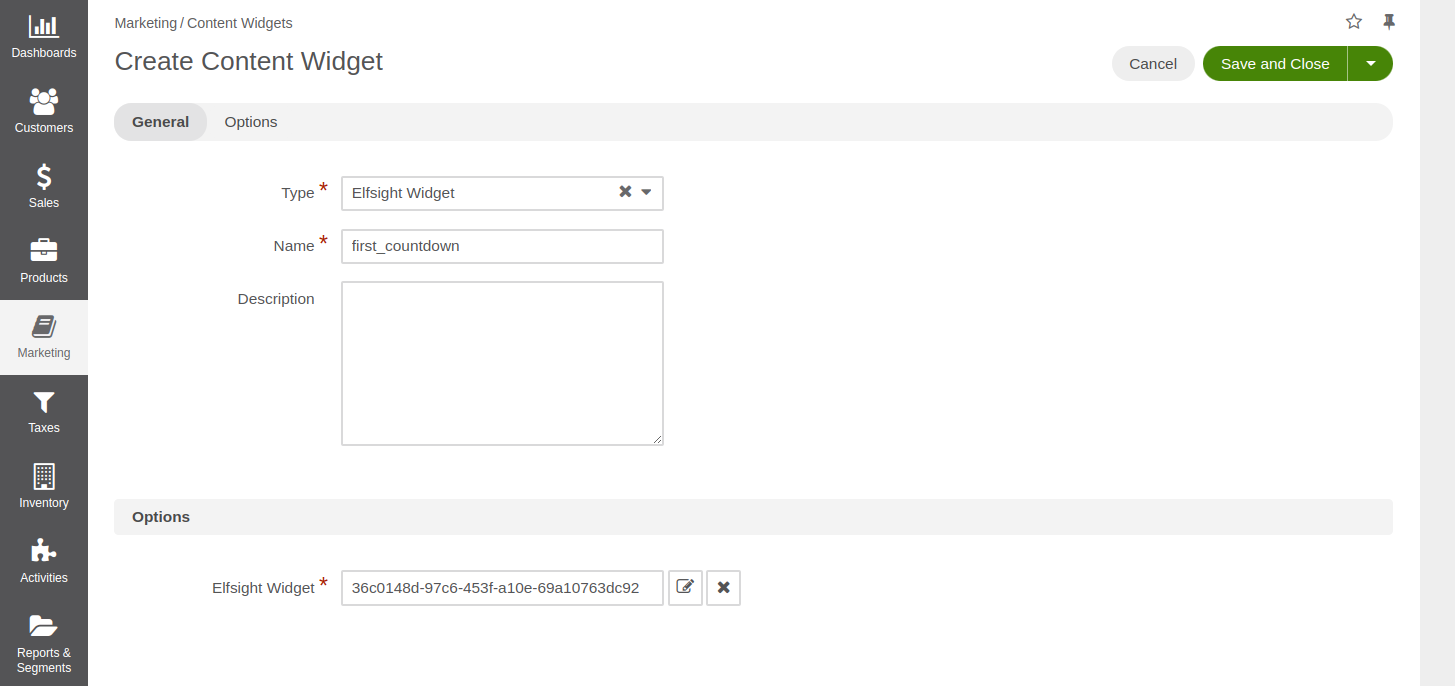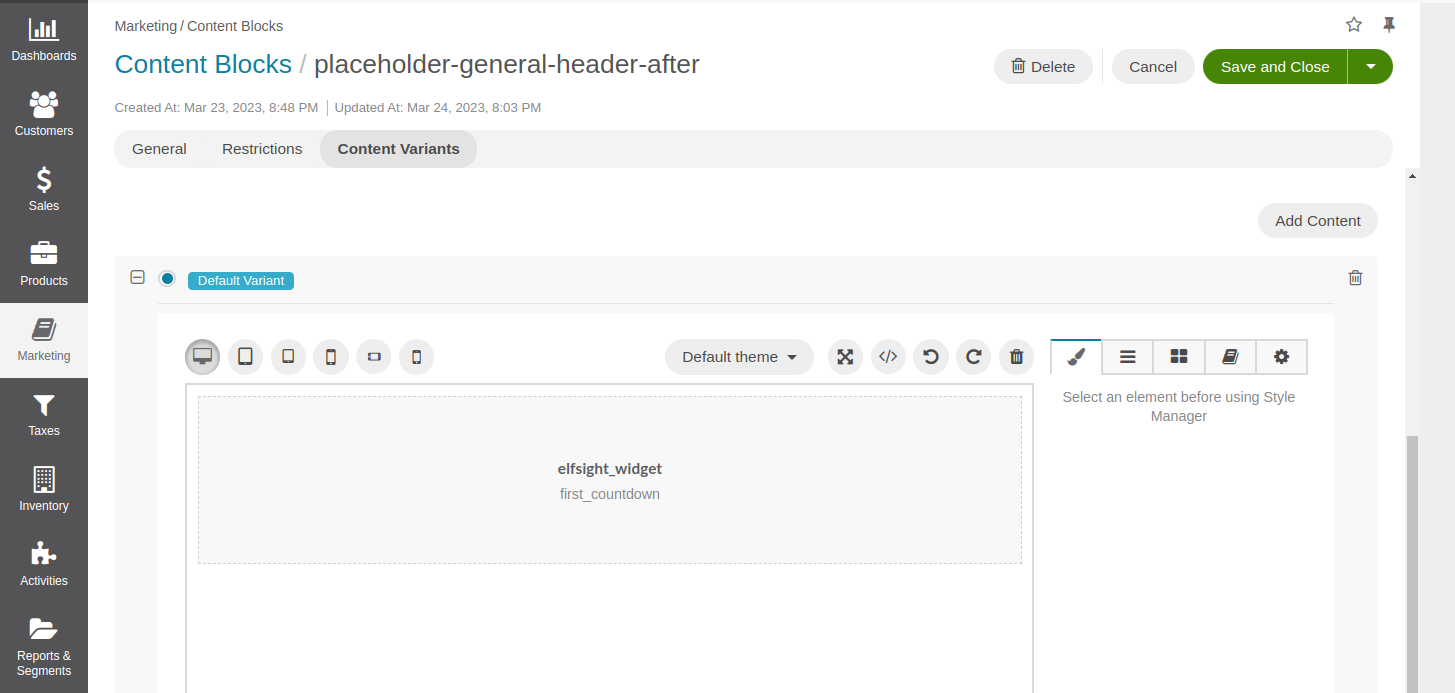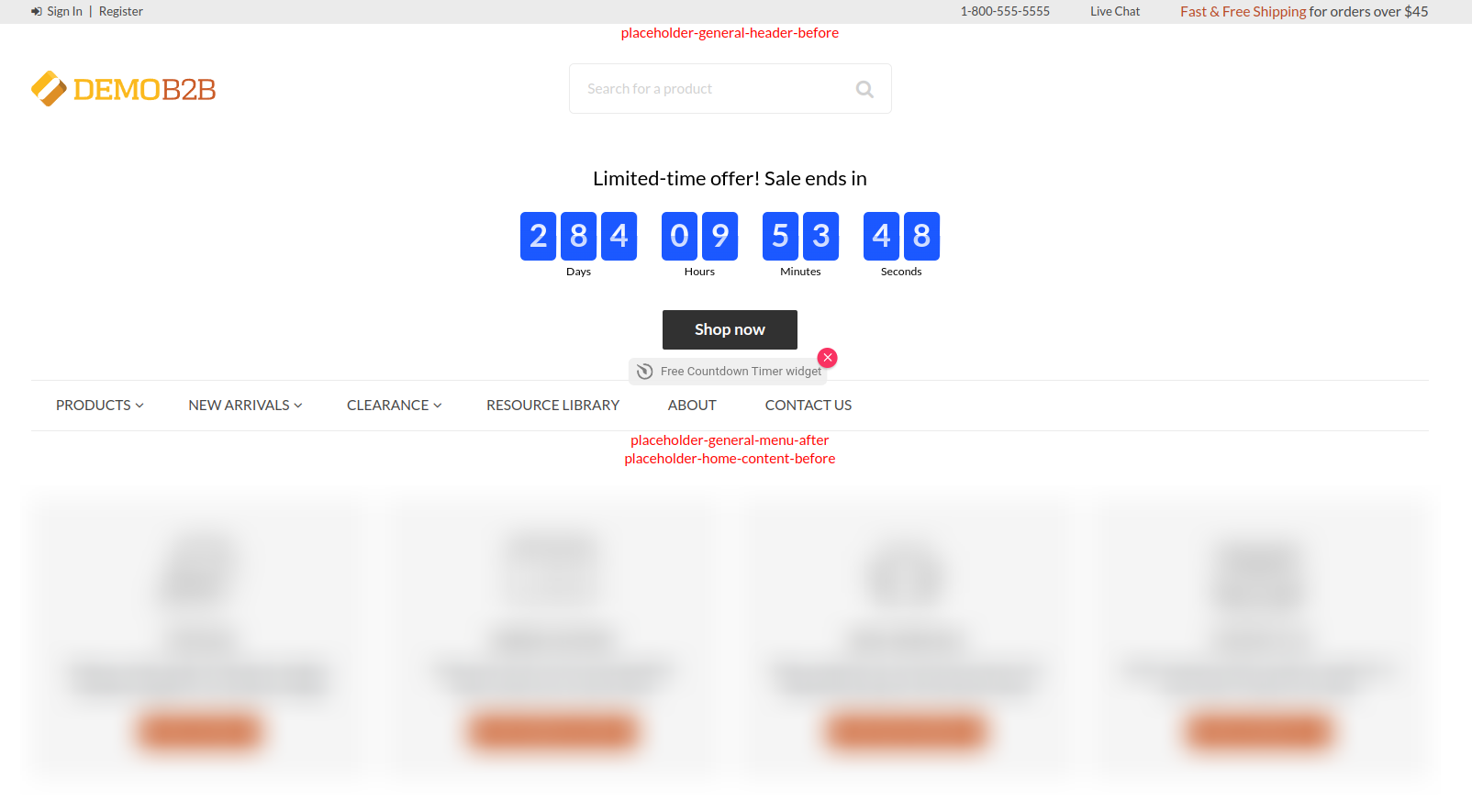ys-tools / orocommerce-elfsight-bundle
OroCommerce Elfsight集成包
Requires
- oro/commerce: 6.0.*
README
此包添加了对Elfsight小部件提供程序的集成,并在应用程序店面中的战略位置添加了多个内容块。
现在,开发者可以将自定义表单、订阅表单、实时聊天、各种弹出窗口、倒计时计时器、社交媒体流和许多其他类型的控件添加到店面中。
小部件类型
以下是您可以通过此集成添加到电子商务中最受欢迎的小部件类型。
表单构建器
表单构建器小部件可以帮助您从头开始构建一个完全定制的表单,收集数据,发送电子邮件通知,分析数据等。
订阅表单
订阅表单小部件让您收集希望在被通知时收到的电子邮件。
实时聊天
一站式聊天小部件允许您实时与客户交谈并在他们需要帮助时提供协助。
弹出窗口
弹出窗口小部件显示带有您营销材料的横幅。这是一个通知客户关于活动或简单地问候的绝佳工具。
倒计时计时器
倒计时小部件帮助您让客户了解还有多少时间才能发生重要的事情。
社交媒体流
社交媒体流小部件聚合来自您社交媒体网络的新闻,并以方便的形式显示它们。
其他小部件
您还可以添加许多其他小部件到您的网站。查看小部件完整列表并找到最适合您的小部件。
内容块
默认情况下,您可以将Elfsight小部件添加到任何支持内容小部件的位置:着陆页面、产品或分类描述以及预定义的内容块。
此包将新的内容块添加到应用程序店面中的不同页面,因此您可以将Elfsight小部件添加到这些块中的任何一个。一些始终显示在屏幕上(例如实时聊天、弹出窗口)的小部件可以添加到任何块。其他需要添加到页面正确位置的小部件(例如表单、社交媒体流)应添加到正确的内容块。
以下是所有添加了新内容块的页面。
所有页面
placeholder-general-header-before添加到标题之前;placeholder-general-header-after在标题后添加;placeholder-general-menu-after在主菜单后添加;placeholder-general-footer-before在页脚前添加;placeholder-general-footer-after在页脚后添加。
主页
placeholder-home-content-before在主页内容前添加;placeholder-home-content-after在主页内容后添加。
搜索结果页面
placeholder-search-content-before在搜索结果网格前添加;placeholder-search-content-after在搜索结果网格后添加。
产品列表页面
placeholder-plp-content-before在产品网格前添加;placeholder-plp-content-after在产品网格后添加。
产品详情页面
placeholder-pdp-content-before在产品详情块前添加;placeholder-pdp-content-after在产品详情块后添加。
快速订单表单页面
placeholder-qof-content-before在快速订单表单前添加;placeholder-qof-content-after在快速订单表单后添加。
购物清单页面
placeholder-sl-content-before在购物清单内容前添加;placeholder-sl-content-after在购物清单内容后添加。
结账页面
placeholder-checkout-content-before在结账内容前添加;placeholder-checkout-content-after在结账内容后添加。
如何安装此包
如果您尚未安装应用程序,只需将捆绑包作为composer依赖项添加,然后安装应用程序。
composer require ys-tools/orocommerce-elfsight-bundle
如果您已经安装了应用程序,则需要将捆绑包作为composer依赖项添加,删除缓存,并升级应用程序。
rm -rf var/cache/prod
composer require ys-tools/orocommerce-elfsight-bundle
rm -rf var/cache/prod
bin/console oro:platform:update --force --env=prod
如何添加小部件
以下是演示如何添加小部件的视频。所有必需的步骤都在下面描述。
注册
在使用Elfsight小部件之前,您需要先在Elfsight门户注册。您需要打开营销 > 内容小部件下的内容小部件列表,然后点击绿色按钮注册 | 登录Elfsight。
您将被重定向到Elfsight网站,在那里您可以输入您的电子邮件并手动注册,或者点击右上角的免费注册按钮并手动注册,通过Google或Facebook。
然后您应该回到OroCommerce应用程序,再次在营销 > 内容小部件下打开内容小部件列表。注册按钮应该消失,您将看到一个新按钮管理Elfsight小部件。您可以使用它返回Elfsight网站并管理那里的所有小部件和订阅。
创建新小部件
下一步是添加新的Elfsight小部件。您需要点击创建内容小部件按钮,从下拉菜单中选择Elfsight小部件类型,给小部件命名,然后在选项部分Elfsight小部件字段旁边的加号图标上点击。
您应该看到一个弹出窗口,其中列出了所有可用的小部件类型。找到您想要使用的小部件,然后点击它。
应用程序应该打开另一个弹出窗口,您可以在这里配置您的 小部件。配置完成后,点击添加到网站或保存按钮。
弹出窗口将关闭,您应该在新小部件旁边的Elfsight小部件字段中看到其标识符。您可以使用Elfsight小部件字段旁边的相应按钮编辑您的小部件或删除标识符。最后,您需要点击保存并关闭按钮来保存新的内容小部件。
添加小部件
现在,您可以将新的内容小部件添加到任何支持内容块的任何位置。例如,如果您希望它始终在应用程序标题中显示,您可以使用placeholder-general-header-after内容块。您需要打开营销 > 内容块下的内容块列表,找到所需的内容块,编辑它,并将新的内容小部件添加到该块。
然后您必须保存此内容块,转到商店,并验证新小部件是否正确渲染在标题中。
如何感谢作者
如果这个包帮到了您,并且您今天心情慷慨,那么您可以通过以下按钮之一感谢作者并支持这个项目。